Så här säkerhetskopierar du profiler, reparerar och tweak Windows-inställningar med D7

D7 är ett mycket användbart, gratis verktyg för att underhålla, reparera och tweak Windows, hjälpa till med att ta bort skadlig kod och säkerhetskopiera alla användarprofiler på din dator. Det kan hjälpa PC-tekniker att utföra många uppgifter.
OBS! D7 är endast avsedd att användas av erfarna PC-tekniker, inte för "slutanvändare." Det kan vara farligt om det inte används mycket noggrant. Vi rekommenderar att du också säkerhetskopierar alla dina data innan du använder D7. Du kan använda DataGrab-verktyget i D7 för att säkerhetskopiera.
D7 körs på Windows 7, Vista och XP, och serverns operativsystem och behöver inte installeras. Ta enkelt ut filerna från .zip-filen du kan ladda ner med hjälp av länken i slutet av den här artikeln.
Ställ in D7
Många av funktionerna i D7 kräver inte att tredjepartsverktyg ska användas. Om du vill utnyttja alla D7-funktioner rekommenderar vi dock att du installerar extraverktygen. De distribueras inte med D7, men proceduren är enkel att installera.
Ketarin är det första verktyget vi ska installera. Denna lilla applikation upprätthåller en sammanställning av alla viktiga installationspaket på din dator, som kan brännas till en CD eller sätta på en USB-flash-enhet. Observera att Ketarin inte är tänkt att hålla ditt system aktuellt.
För att installera Ketarin, ladda ner det från http://ketarin.org/. Extrahera .zip-filen och kopiera filerna till 3: e partsverktyg \ Ketarin-katalogen i katalogen där du extraherade D7. Om katalogen inte existerar, skapa den.

Hämta sedan kommandoradsversionen av 7-Zip från http://www.7-zip.org/download.html. Extrahera filen 7za.exe i samma katalog som du kopierade i Ketarin-filerna.
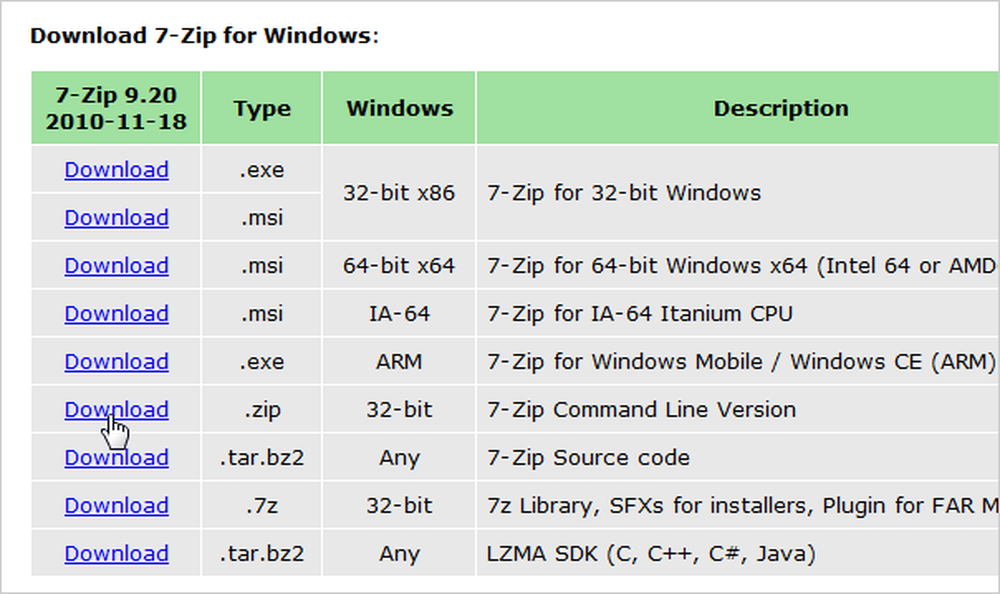
Gå till katalogen där du extraherade D7 och dubbelklicka på filen D7.exe för att köra programmet.
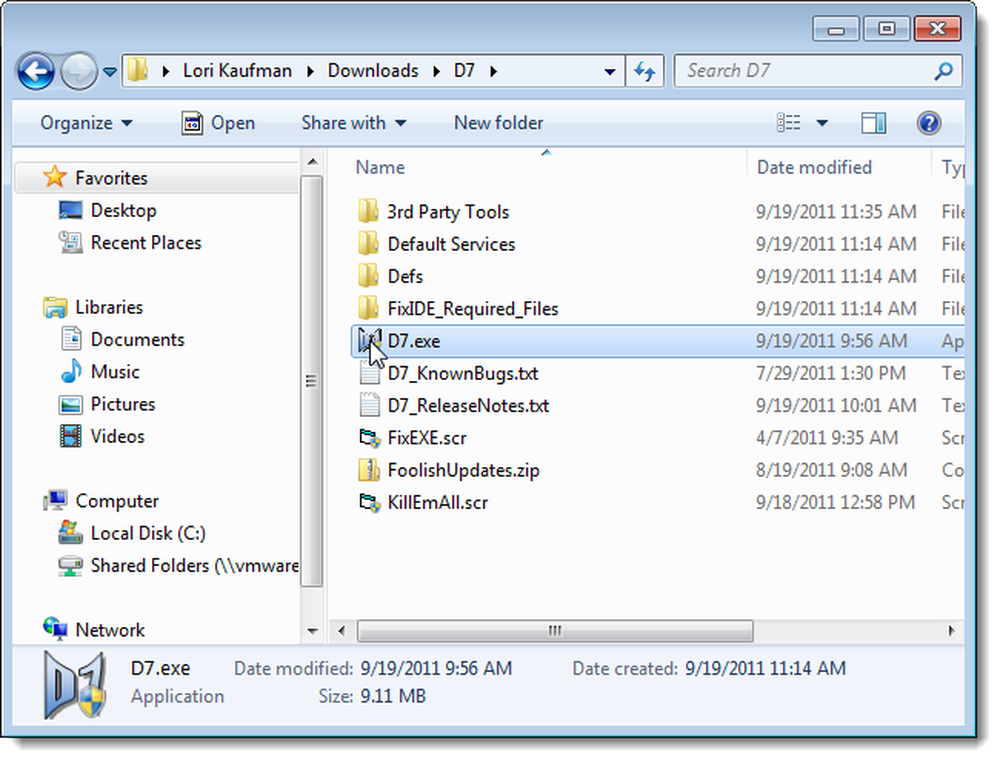
Om Användarkontokontroll dialogrutan visas, klicka på Ja att fortsätta.
NOTERA: Du kanske inte ser denna dialogruta, beroende på din Inställningar för användarkontokontroll.
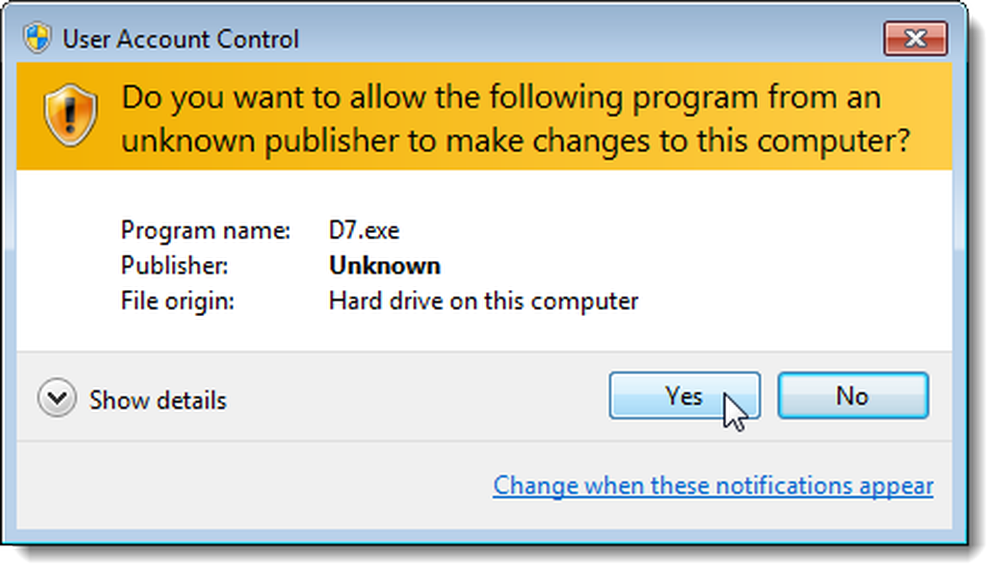
Dialogrutan Licensavtal visas. Markera jag har läst EULA-kryssrutan och klicka på I DO Agree. En dialogruta med bekräftelse visar att du godkänt licensavtalet. Klicka på OK för att stänga dialogrutan.

Första gången du kör D7, visas följande dialogruta. Om du vill titta på de många alternativen som finns i D7, klicka på OK.
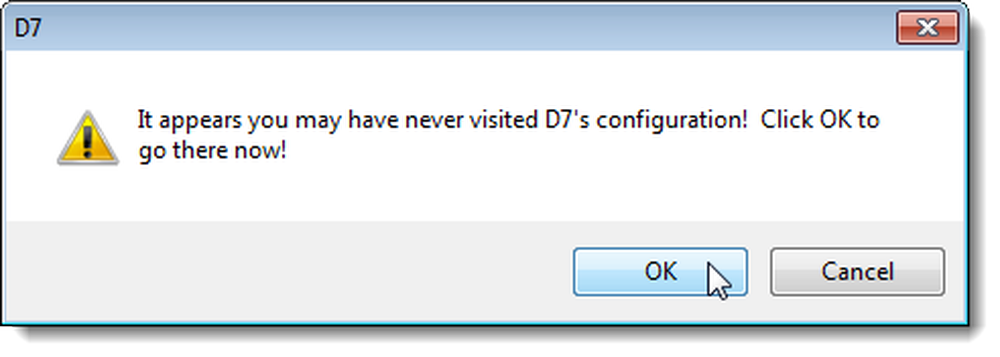
Ändra eventuella alternativ som du vill ändra, om så önskas. Om du har gjort ändringar klickar du på Spara och stäng. Om du inte vill göra några ändringar av alternativen just nu klickar du på Avbryt och Stäng. Du kan alltid ändra alternativen senare.
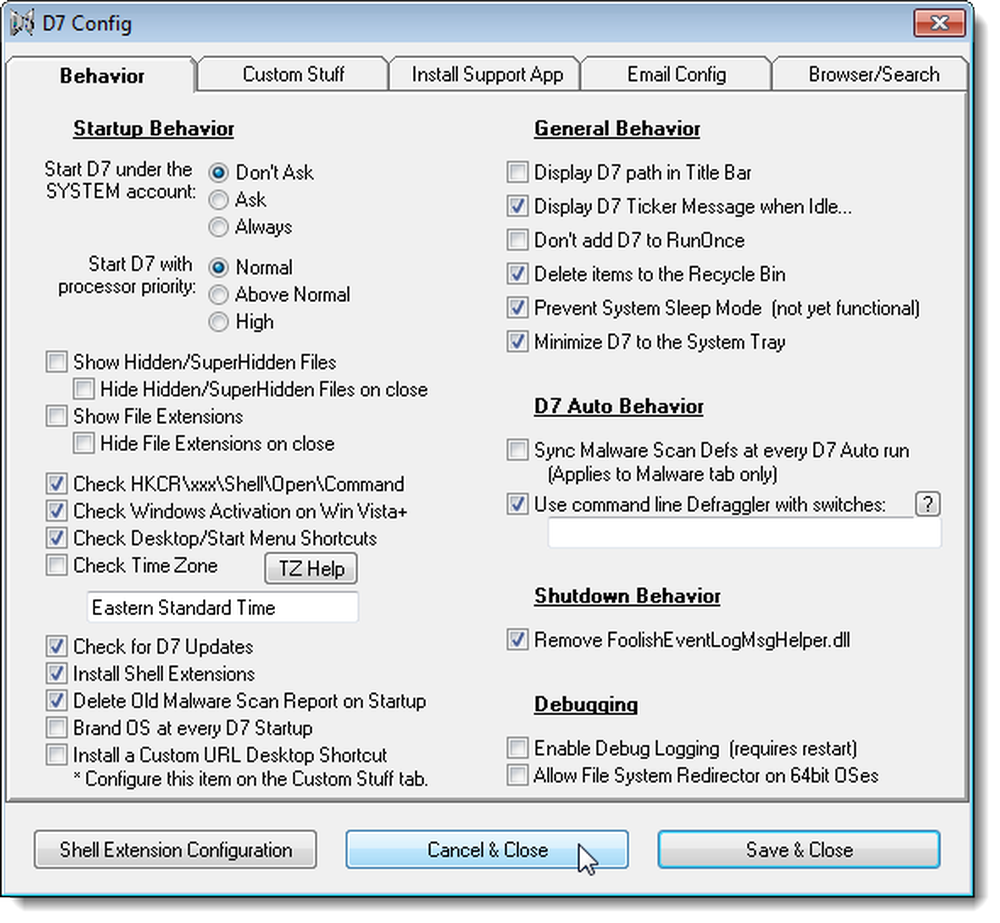
Första gången du kör D7 visas också dialogrutan Shell Extension Config. Du kan välja att ändra dessa alternativ nu eller vänta tills senare. Klicka på Spara och Stäng för att stänga dialogrutan.
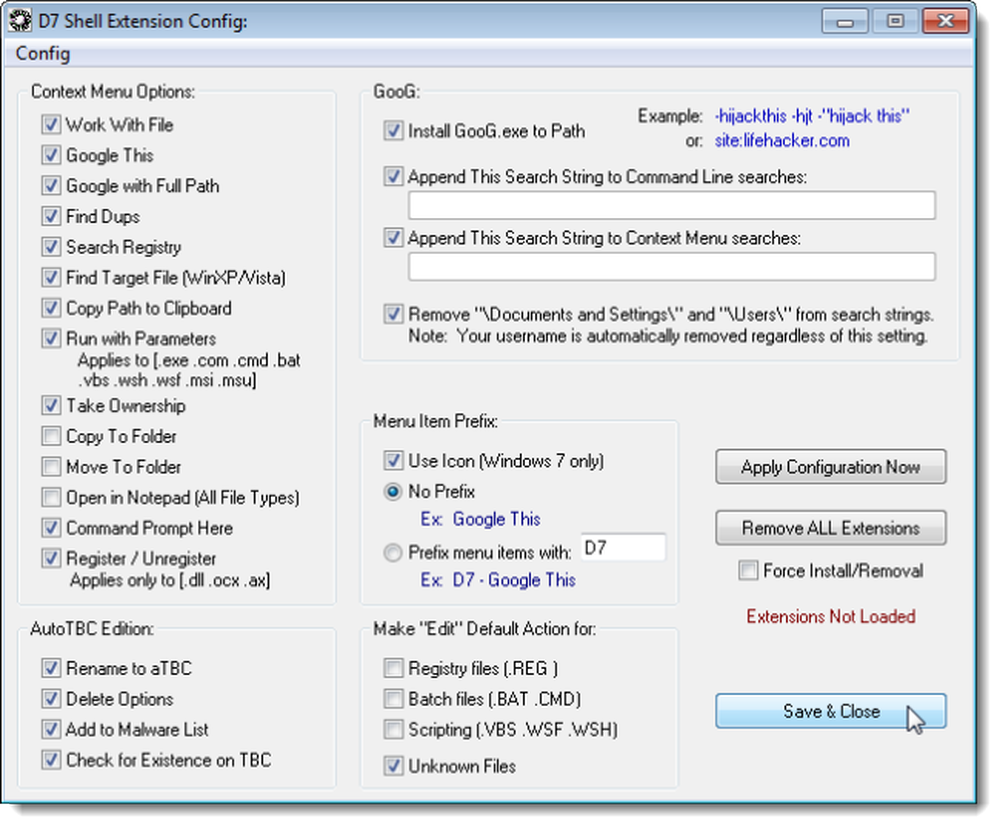
När huvudfönstret D7 visas, klickar du på den blå frågemärkeikonen i det övre, högra hörnet av fönstret. Välj Uppdatera 3: e partsverktyg från popup-menyn.
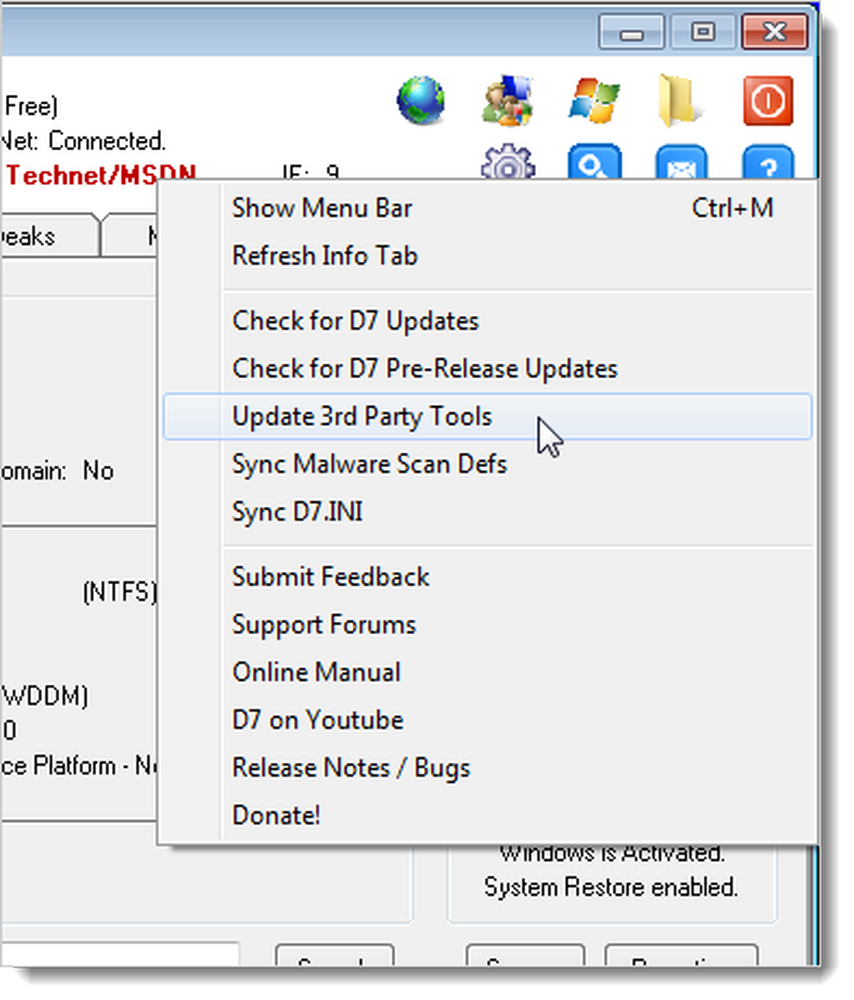
När uppdateringsverktyget Uppdateringsverktyg via Ketarin öppnas klickar du på Uppdatera standardprofil.
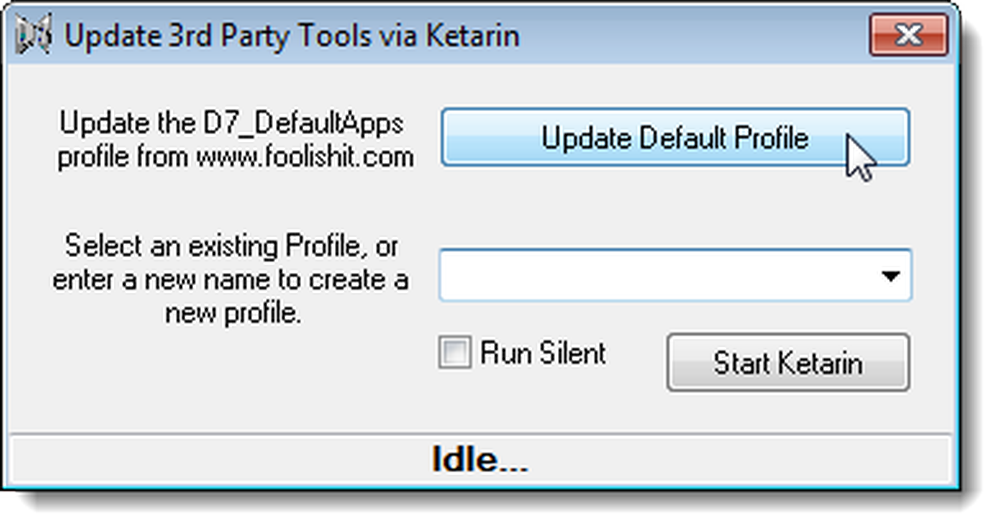
Du bör se följande dialogruta om uppdateringen lyckades.
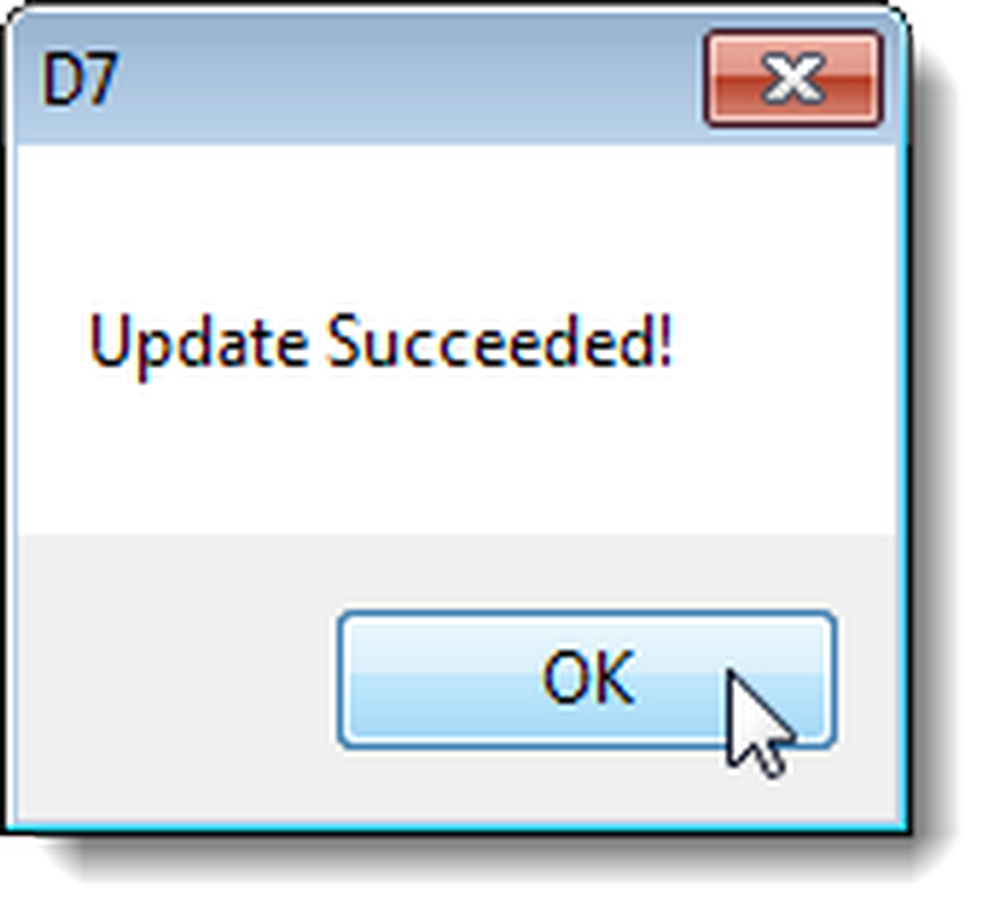
D7_DefaultApps ska visas i redigeringsrutan under knappen Update Default Profile. Klicka på Start Ketarin.
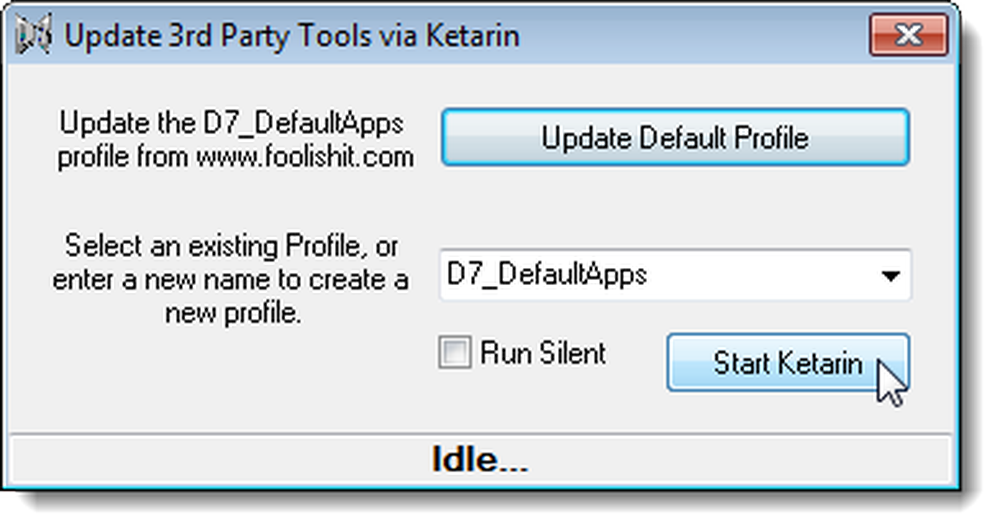
Om du vill uppdatera alla tredjepartsverktyg som anges i Ketarin klickar du på Uppdatera alla.
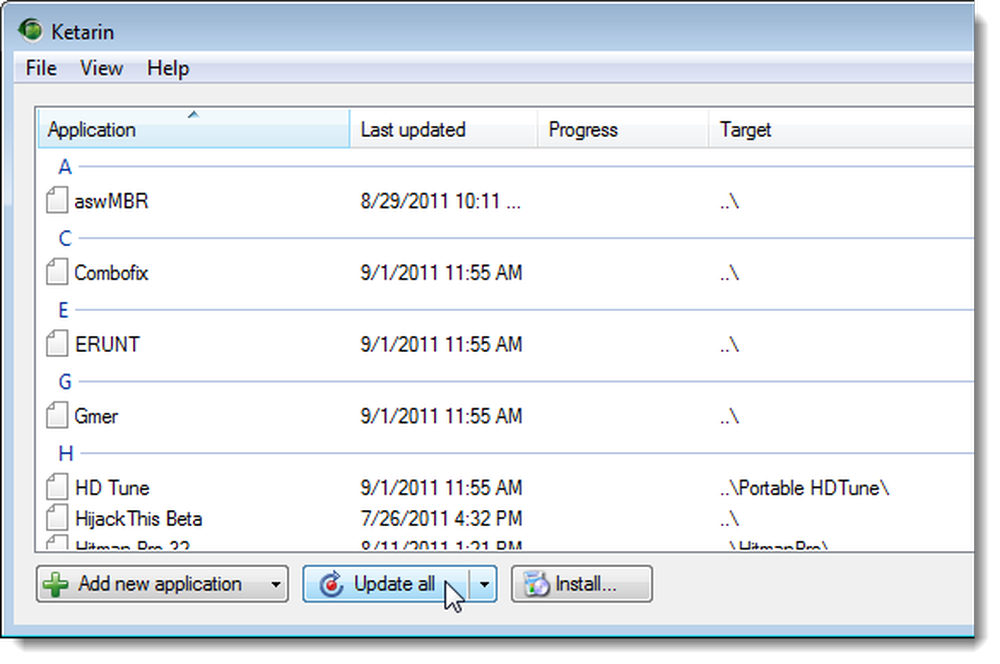
Uppdateringsförloppet för varje verktyg visas. När uppdateringarna är färdiga, välj Avsluta från fildelmenyn för att stänga Ketarin.
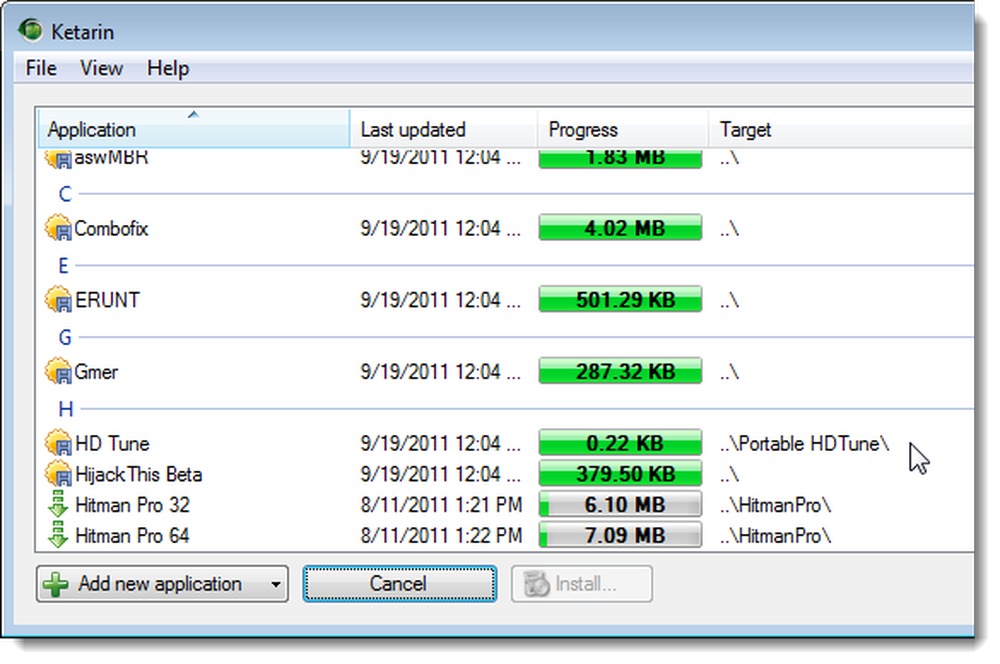
Information om din dator
Fliken Info i D7 visar information om din dator.

D7 menyalternativ
Ikonerna i det övre, högra hörnet av D7-fönstret representerar menyerna som skulle vara tillgängliga på en menyrade. Klicka bara på ikonerna för att komma till menyalternativen. Om du flyttar musen över en ikon visas namnet på menyn.
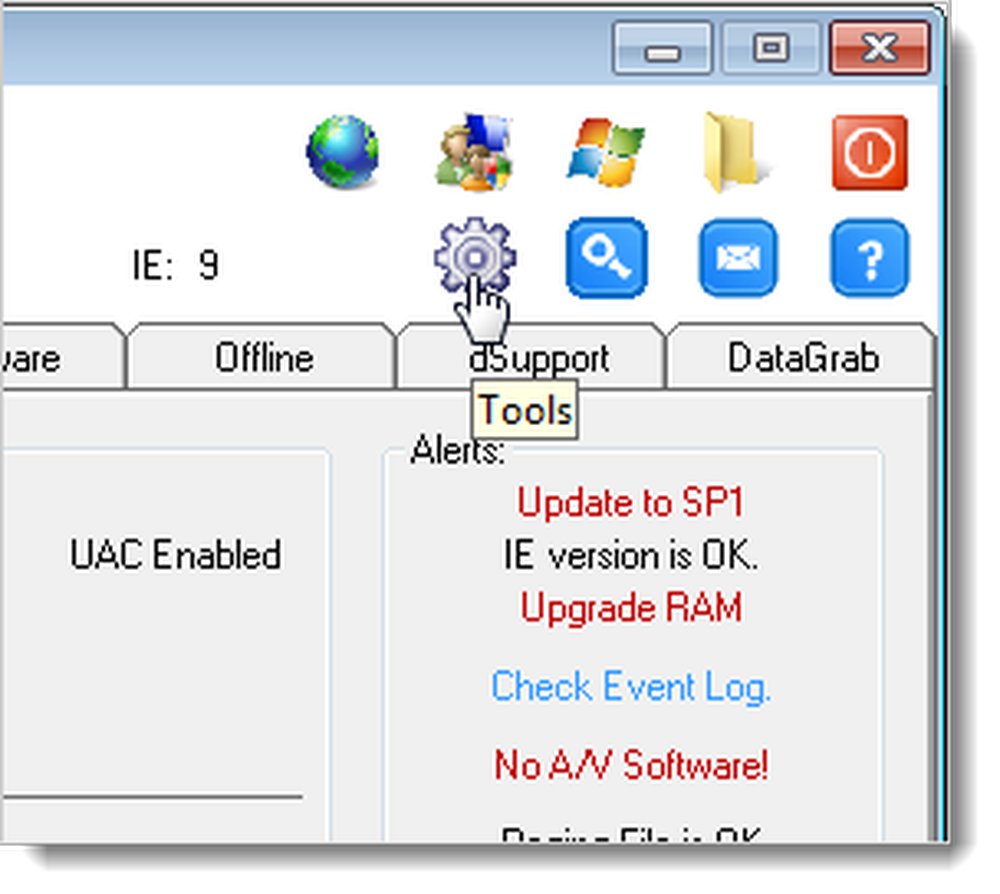
Om du hellre vill använda menyraden kan du enkelt visa en. klicka på den blå frågemärkeikonen och välj Visa menyfältet i popup-menyn.

Menyraden visas högst upp i D7-fönstret.
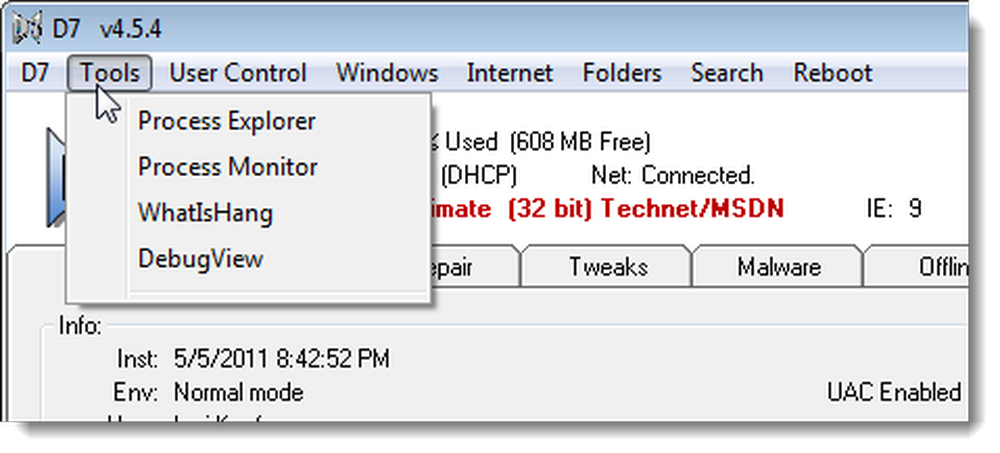
D7s flikar
Med fliken Maint kan du utföra underhåll på ditt system, inklusive uppgifter som att rensa händelseloggar, radera alla tempfiler, tömma papperskorgen, synkronisera tiden med internet och kontrollera menyn Genvägar på skrivbordet och på Start. D7 använder också några Piriform-programvaruverktyg (CCleaner, Defraggler och Recuva) för att utföra vissa uppgifter. Markera kryssrutorna bredvid de uppgifter du vill köra och klicka på Start.

När du klickar på Start på Maint-fliken startar D7 D7 Auto Mode och kör varje objekt som är markerat i den angivna listan. Vissa objekt körs helt automatiserat och kräver inte användarinteraktion för att utföra sina uppgifter. Andra objekt kräver att du väljer alternativ när de körs. Vissa objekt ingår inte alls i körning automatiskt. Dessa objekt har inga kryssrutor bredvid dem. Mer information om vad som är helt automatiserat och vad som inte är det finns i onlinehandboken.
Om du regelbundet kör vissa objekt kan du spara det du har kontrollerat som standardinställningar i en konfigurationsfil som du enkelt kan ladda. Klicka på den blå Spara konfigurationslänken för att spara dina val.
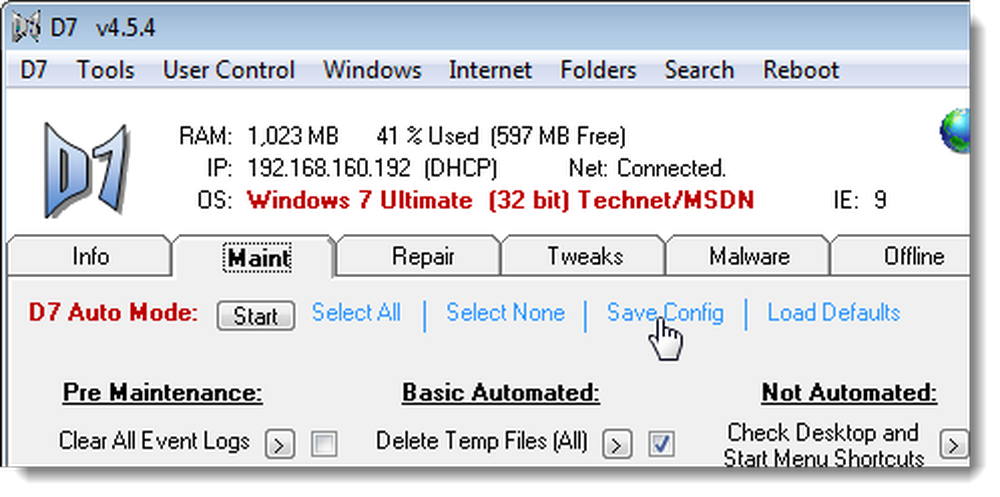
När du klickar på länken Spara konfiguration visas följande dialogruta för att du vill spara den aktuella konfigurationen som standardkonfiguration. Klicka på Ja för att spara din konfiguration som standard.
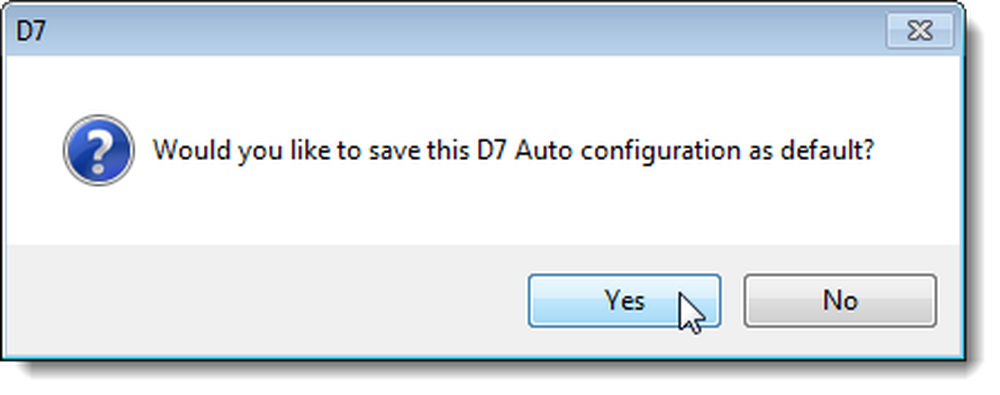
Fliken Reparation ger verktyg för att enkelt reparera delar av ditt system på datorn. Du kan utföra uppgifter som att granska din värdfil, släppa och förnya din IP-adress, reparera och återställa Windows-brandväggen, reparera Internet Explorer och reparera systemåterställning. Klicka på högerpilen bredvid varje objekt för att reparera det här objektet.
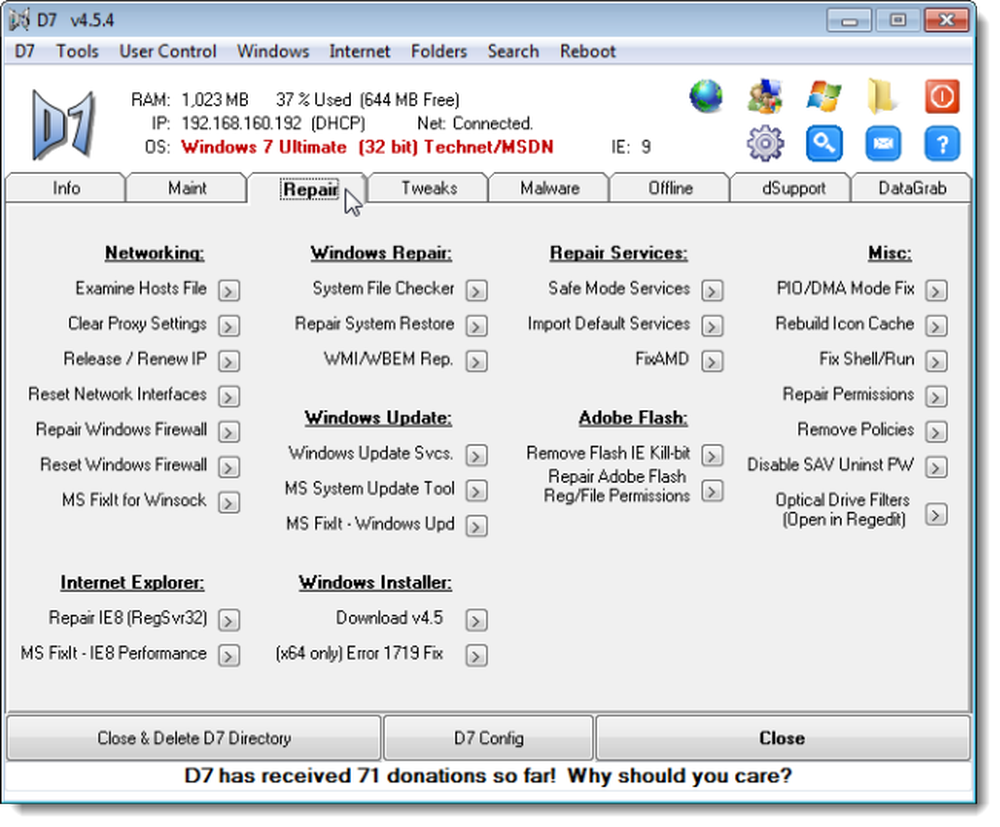
D7 kan du tweak många Windows-inställningar. Du kan enkelt visa och gömma dolda filer och filtillägg, ställa in användarkontokontrollnivån och du kan aktivera och inaktivera Aktivitetspanelens ballongtips, Indexeringstjänsten i Windows XP och Windows Search Service i 7 och Vista. Du kan också ställa in Internet Explorer-ikonen på skrivbordet, skapa och ta bort Guds läge för Windows 7, inaktivera Windows Defender och ställ in automatiska inloggningsalternativ för den aktuella användaren. Klicka på knappen Visa eller Dölj för att växla till tweak eller klicka på högerpilen bredvid objektet för att ändra inställningen.
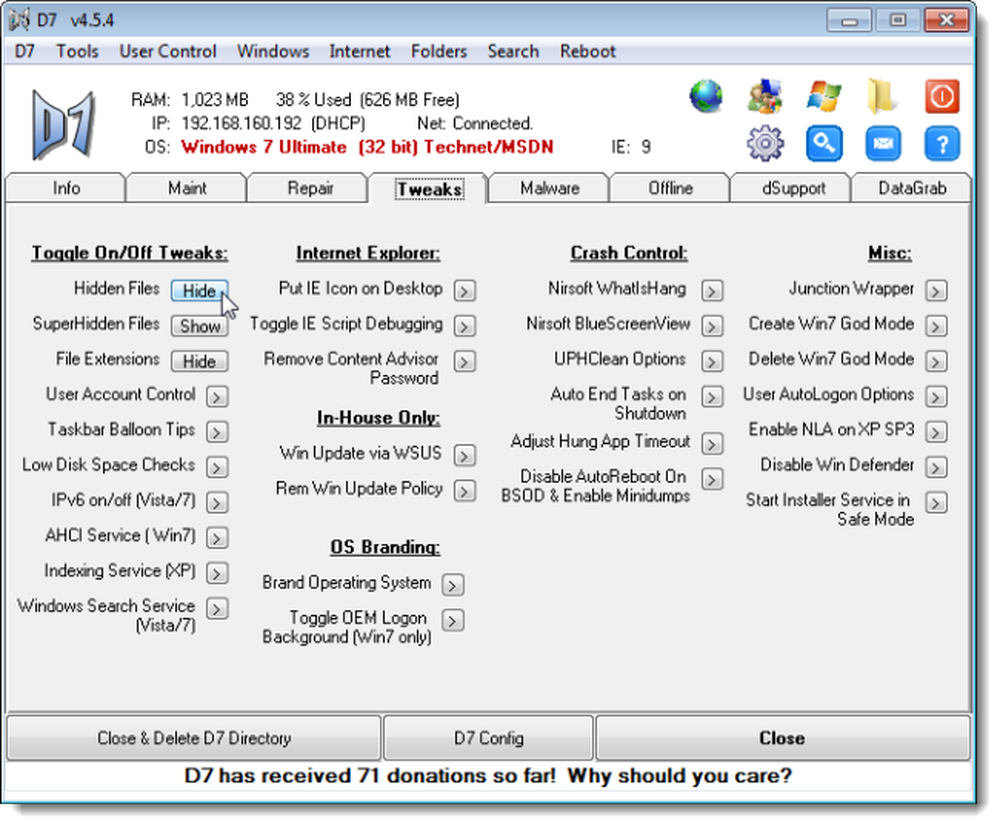
Fliken Malware kan du skanna din dator för skadlig kod och ta bort den när den hittas. Du kan välja Pre-Removal-program för att köra, välj uppgifter att utföra, välj skannrar och manuella inspektioner för att köra, konfigurera anpassade appar och D7 Originals för att köra och välj Post-Removal-uppgifter som ska utföras. Markera kryssrutorna bredvid de objekt du vill köra och klicka på Start.
Återigen, precis som på fliken Maint, när du klickar på Start på fliken Malware startar D7 D7 Auto Mode och kör varje objekt som är markerat i den angivna listan. Se onlinehandboken för mer information om D7 Auto Mode på fliken Malware. En annan egenskap om D7 Auto Mode på fliken Malware, till skillnad från fliken Maint, är om D7 kraschar eller om systemet startas av någon anledning, tar D7 automatiskt upp var den släcktes när systemet startas igen (så gott som det kan) och D7 körs igen.
Som tidigare nämnts kan du, om du regelbundet kör vissa objekt på fliken Malware, spara det du har kontrollerat som standardinställningar i en konfigurationsfil som du enkelt kan ladda. Klicka på den blå Spara konfigurationslänken för att spara dina val.

Använd fliken Offline för att arbeta med offline Windows-installationer. Verktygen på den här fliken fungerar på Windows-installationer som inte startar av sig själva eller kan repareras från sina egna miljöer. Markera en målpartition från listrutan och markera kryssrutorna för de objekt du vill köra.
Återigen kan du spara de kontrollerade objekten på den här fliken som en standardkonfiguration för att enkelt kunna köras med knappen Start på fliken.
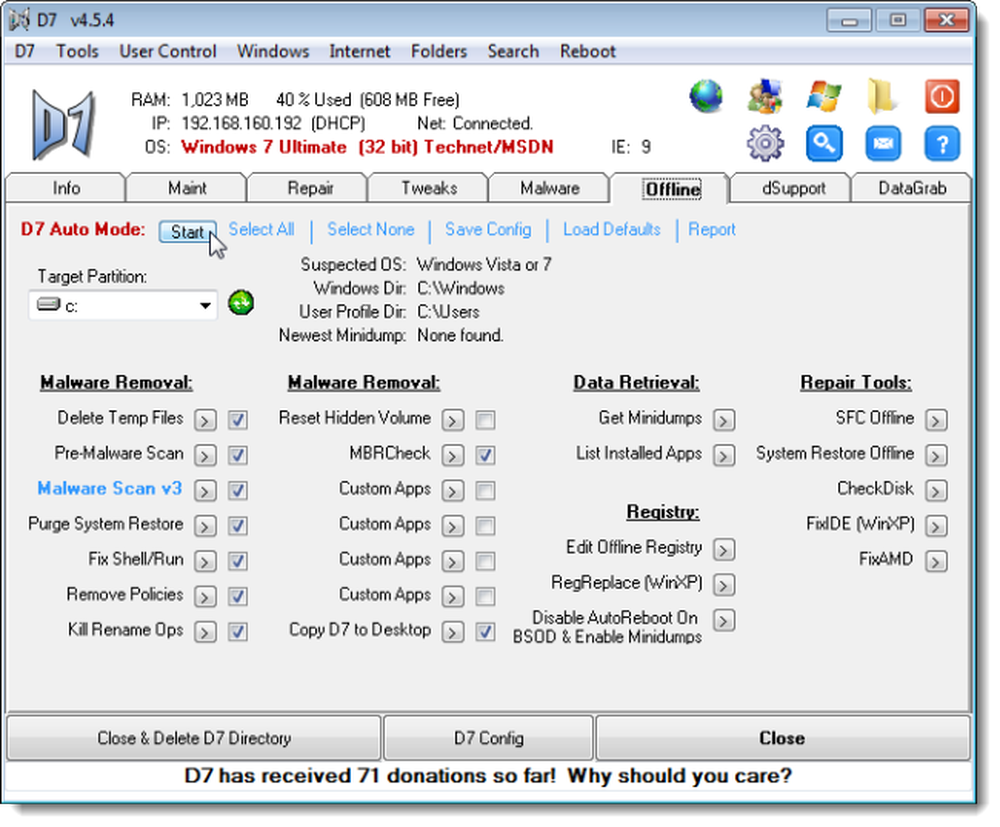
Slutanvändare gillar att ha en applikation som de kan använda för att fixa registret, kontrollera dators hälsa, tweak Windows etc. Du som PC-tekniker kan ge dina kunder ett särskilt märkesverktyg som uppfyller deras önskan om underhållsansökan och även ger ett "visitkort" i verktyget. Under fliken dSupport skapas ett anpassat underhållsverktyg för var och en av dina kunder med din logotyp och kontaktinformation så att varje klient påminns om dig när de behöver ytterligare hjälp med datorn. Skaparna av D7 beskriver dSupport som ett "visitkort med ett syfte".
Att skapa ett dSupport-verktyg för dina kunder är inte gratis, men kostar inte mycket. För en engångsavgift på $ 50 kan du registrera dSupport och helt märka det med ditt företagsnamn. Du har obegränsad användning av dSupport och kan distribuera det till så många kunder som du vill ha för engångsavgiften.
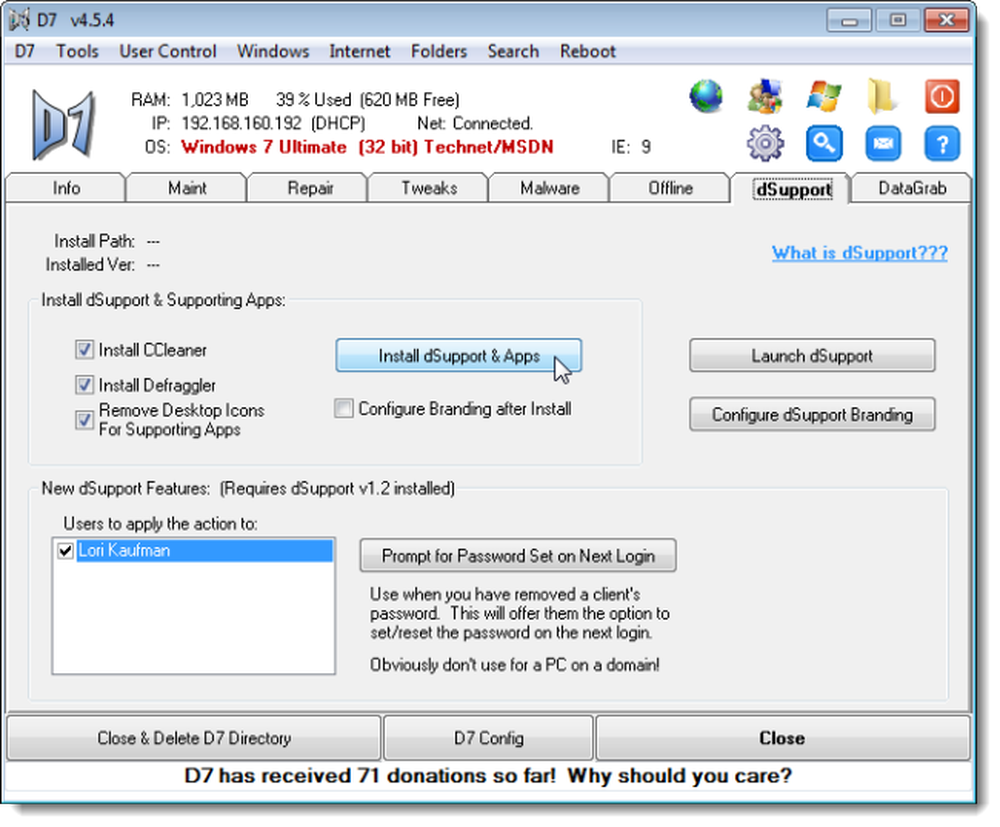
Fliken DataGrab ger dig möjlighet att säkerhetskopiera alla dina system- och profildata och andra diverse data på din dator. Det här är en praktisk funktion om du installerar en annan dator, eller om du behöver göra om din nuvarande dator. Som PC-tekniker kan du säkerhetskopiera dina kunders data innan du anpassar eller reparerar datorn som en säkerhetsåtgärd. Den använder Roadkil.net: s ostoppbara kopiatorverktyg som installerades med Ketarin. Från Roadkil.net-webbplatsen:
[Ostoppbar kopiator] Återställer filer från skivor med fysisk skada. Gör att du kan kopiera filer från skivor med problem som dåliga sektorer, repor eller som bara ger fel när du läser data. Programmet försöker återställa alla läsbara bitar av en fil och sätta bitarna ihop. Med den här metoden kan de flesta typer av filer göras användbara även om vissa delar av filen inte kunde återvinnas i slutet.
Vi rekommenderar att du installerar tredjepartsverktygen med Ketarin som beskrivs i början av den här artikeln, så att du kan utnyttja funktionerna i ostoppbar kopiator när du säkerhetskopierar dina kunders eller dina egna data.
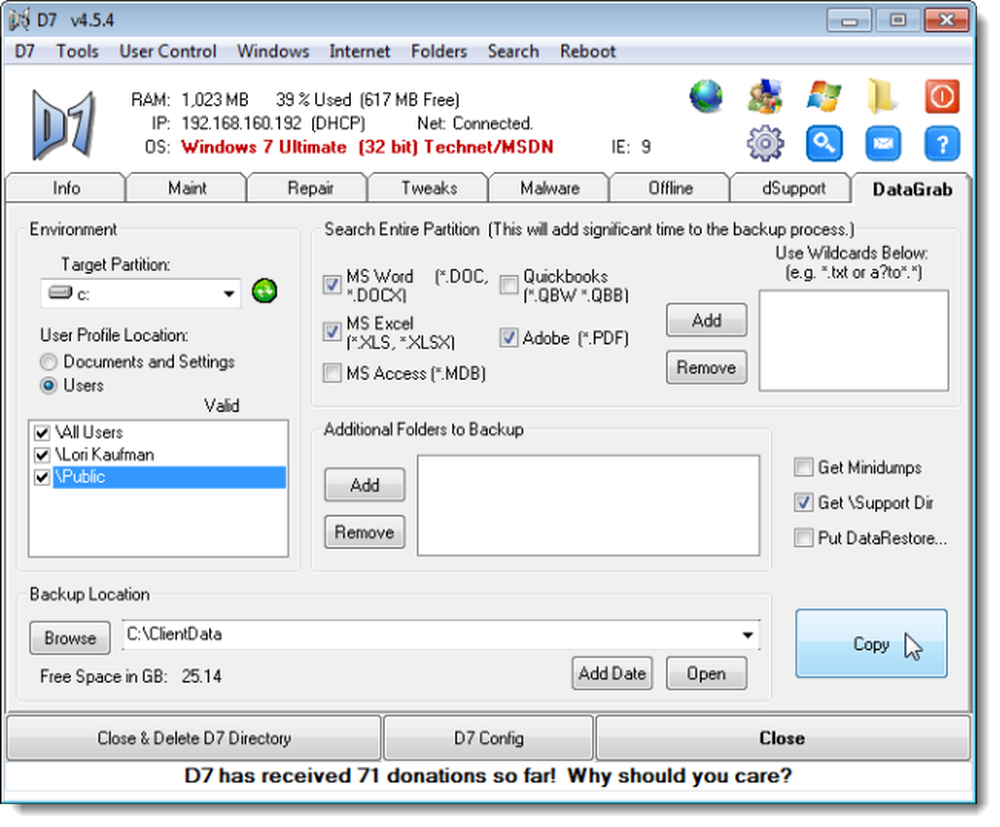
Avslutande D7
För att avsluta D7 korrekt, använd Stäng-knappen. D7 använder olika filer och inställningar på olika platser när de utför sina funktioner och knappen Stäng är det enda sättet att stänga D7 säkert och ta bort dessa filer och inställningar.
Om du arbetar på en klients dator, använd knappen Stäng och ta bort D7-katalogen för att stänga D7 säkert och rensa alla verktyg som används och ta bort sig själv.
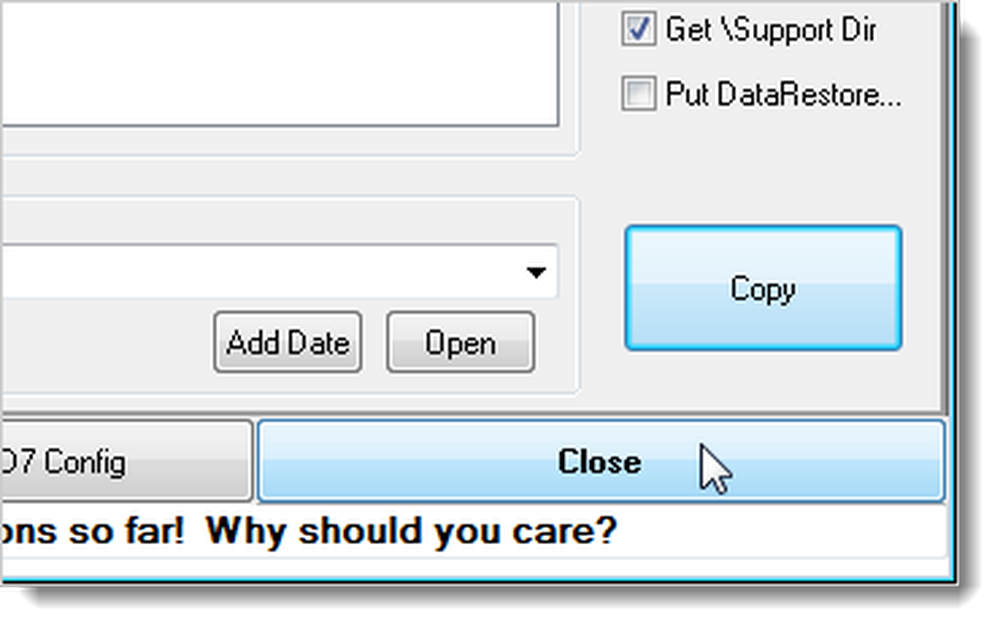
OBS! Även om det inte visas på programmets titelfält, bör D7 betraktas som en BETA-produkt, tills vidare, enligt deras hemsida. Vissa funktioner i D7 är inte fullt testade på alla plattformar.
Hämta D7 från https://sites.google.com/a/obxcompguy.com/foolish-it/d7.
Det finns en manual tillgänglig på ovanstående webbplats som ger mer information om var och en av flikarna i D7.




